ທ່ານກົດປຸ່ມ Home ສອງຄັ້ງແລະເລື່ອນ ໜ້າ ຈໍຂອງທ່ານລົງເທິງສຸດຂອງ ໜ້າ ຈໍ: ຄວາມຄິດທີ່ດີຫຼືຄວາມຄິດທີ່ບໍ່ດີ? ບໍ່ດົນມານີ້ມີຄວາມສັບສົນບາງຢ່າງກ່ຽວກັບວ່າການປິດແອັບ apps iPhone ແລະ iPad ຂອງທ່ານເປັນປະໂຫຍດຫຼືເປັນອັນຕະລາຍ, ໂດຍສະເພາະກ່ຽວກັບຊີວິດຂອງແບດເຕີຣີ. ຂ້ອຍເຄີຍເວົ້າວ່າມັນແມ່ນຄວາມຄິດທີ່ດີ: ປິດກິດຂອງທ່ານ ແມ່ນ ຄຳ ແນະ ນຳ ທີ 4 ຂອງບົດຂຽນຂອງຂ້ອຍ ວິທີການປະຢັດແບດເຕີລີ່ iPhone.
ໃນບົດຂຽນນີ້, ຂ້ອຍຈະອະທິບາຍວ່າເປັນຫຍັງ ປິດແອັບ apps ຂອງທ່ານສາມາດເປັນປະໂຫຍດຕໍ່ຊີວິດຫມໍ້ໄຟ iPhone ຂອງທ່ານ , ສະ ໜອງ ເອກະສານອ້າງອີງຈາກເອກະສານ Apple Developer ເພື່ອສະ ໜັບ ສະ ໜູນ ເລື່ອງນັ້ນ, ແລະປະກອບມີບາງອັນ ຕົວຢ່າງຈາກການທົດສອບຕົວຈິງ ຂ້ອຍໄດ້ໃຊ້ Apple Developer Tools ແລະ iPhone ຂອງຂ້ອຍ.
ເມື່ອຂ້ອຍຂຽນຂ້ອຍຕ້ອງການໃຫ້ຂໍ້ມູນທີ່ຂ້ອຍສະ ໜອງ ໃຫ້ເປັນປະໂຫຍດແລະງ່າຍດາຍ ສຳ ລັບ ທຸກຄົນ ເພື່ອເຂົ້າໃຈ. ຂ້ອຍມັກຈະບໍ່ມີເຕັກນິກເກີນໄປ, ເພາະວ່າປະສົບການຂອງຂ້ອຍທີ່ເຮັດວຽກຢູ່ຮ້ານ Apple Store ໄດ້ສະແດງໃຫ້ຂ້ອຍເຫັນ ຕາຂອງຄົນເລີ່ມຕົ້ນສ່ອງເບິ່ງ ເມື່ອຂ້ອຍເລີ່ມເວົ້າກ່ຽວກັບ ຂະບວນການ , ເວລາ CPU , ແລະ ວົງຈອນຊີວິດຂອງແອັບ app .
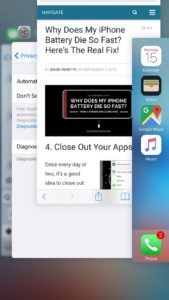 ໃນບົດຄວາມນີ້, ພວກເຮົາຈະເຂົ້າໄປໃນບົດທີ່ເລິກເຊິ່ງກວ່າເກົ່າ ເຮັດແນວໃດ apps ເຮັດວຽກ ສະນັ້ນທ່ານສາມາດຕັດສິນໃຈໄດ້ຢ່າງຖືກຕ້ອງກ່ຽວກັບວ່າຈະປິດແອັບ iPhone iPhone ຫລື iPad ຂອງທ່ານບໍ່ ເໝາະ ສົມກັບທ່ານ. ກ່ອນອື່ນ ໝົດ, ພວກເຮົາຈະເວົ້າກ່ຽວກັບເລື່ອງນີ້ ວົງຈອນຊີວິດ App , ເຊິ່ງອະທິບາຍວ່າມີຫຍັງເກີດຂື້ນຕັ້ງແຕ່ເວລາທີ່ທ່ານເປີດແອັບຈົນກວ່າມັນຈະປິດແລະຖືກລຶບອອກຈາກຄວາມຊົງ ຈຳ.
ໃນບົດຄວາມນີ້, ພວກເຮົາຈະເຂົ້າໄປໃນບົດທີ່ເລິກເຊິ່ງກວ່າເກົ່າ ເຮັດແນວໃດ apps ເຮັດວຽກ ສະນັ້ນທ່ານສາມາດຕັດສິນໃຈໄດ້ຢ່າງຖືກຕ້ອງກ່ຽວກັບວ່າຈະປິດແອັບ iPhone iPhone ຫລື iPad ຂອງທ່ານບໍ່ ເໝາະ ສົມກັບທ່ານ. ກ່ອນອື່ນ ໝົດ, ພວກເຮົາຈະເວົ້າກ່ຽວກັບເລື່ອງນີ້ ວົງຈອນຊີວິດ App , ເຊິ່ງອະທິບາຍວ່າມີຫຍັງເກີດຂື້ນຕັ້ງແຕ່ເວລາທີ່ທ່ານເປີດແອັບຈົນກວ່າມັນຈະປິດແລະຖືກລຶບອອກຈາກຄວາມຊົງ ຈຳ.
ວົງຈອນຊີວິດ App
ມີຫ້າ app ລັດ ທີ່ເຮັດໃຫ້ວົງຈອນຊີວິດ app. ທຸກໆແອັບ on ໃນ iPhone ຂອງທ່ານແມ່ນຢູ່ໃນ ໜຶ່ງ ໃນລັດເຫຼົ່ານີ້ດຽວນີ້, ແລະສ່ວນໃຫຍ່ແມ່ນຢູ່ໃນ ບໍ່ແລ່ນ ລັດ. ເອກະສານ Apple Developer ອະທິບາຍແຕ່ລະຄົນ:
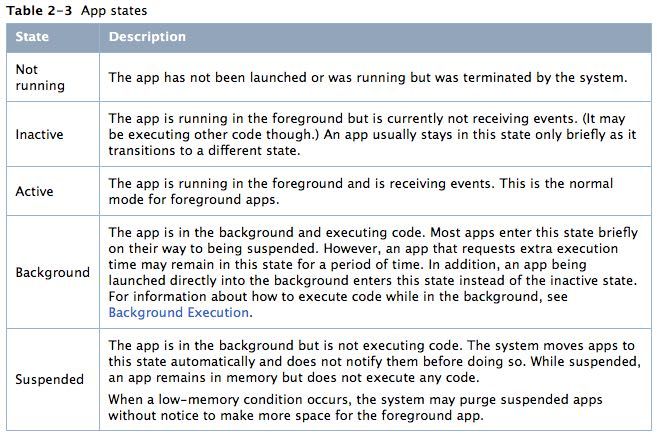
ເຮັດແມງໄມ້ຊັງ lavender
Key Takeaways
- ເມື່ອທ່ານກົດປຸ່ມ Home ເພື່ອອອກຈາກແອັບ,, ມັນຈະເຂົ້າໄປໃນປຸ່ມ ຄວາມເປັນມາ ຫຼື ໂຈະໄວ້ ລັດ.
- ເມື່ອທ່ານກົດປຸ່ມ Home ສອງຄັ້ງແລະເລື່ອນແອັບຂ້າງເທິງຂອງ ໜ້າ ຈໍ, ແອັບ ປິດ ແລະເຂົ້າໄປໃນ ບໍ່ແລ່ນ ລັດ.
- ແອັບ ລັດ ຖືກເອີ້ນວ່າ ຮູບແບບ.
- ແອັບ in ໃນ ຮູບແບບພື້ນຫລັງ ຍັງເຮັດວຽກຢູ່ແລະຖອດແບັດເຕີຣີຂອງທ່ານ, ແຕ່ມີແອັບ in ເຂົ້າ ຮູບແບບທີ່ໂຈະ ຢ່າ.
Swiping Up Apps: ປິດຫລືບັງຄັບໃຫ້ເຊົາ?
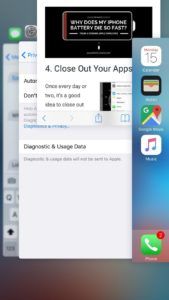 ເພື່ອ ກຳ ຈັດຄວາມສັບສົນບາງຢ່າງກ່ຽວກັບ ຄຳ ສັບ, ເມື່ອທ່ານກົດປຸ່ມ Home ສອງຄັ້ງໃນ iPhone ຂອງທ່ານແລະເລື່ອນແອັບຈາກເບື້ອງເທິງຂອງ ໜ້າ ຈໍ, ທ່ານແມ່ນ ປິດ app. ບັງຄັບໃຫ້ເຊົາ ແອັບ is ແມ່ນຂະບວນການທີ່ແຕກຕ່າງກັນທີ່ຂ້ອຍວາງແຜນທີ່ຈະຂຽນກ່ຽວກັບບົດຂຽນໃນອະນາຄົດ.
ເພື່ອ ກຳ ຈັດຄວາມສັບສົນບາງຢ່າງກ່ຽວກັບ ຄຳ ສັບ, ເມື່ອທ່ານກົດປຸ່ມ Home ສອງຄັ້ງໃນ iPhone ຂອງທ່ານແລະເລື່ອນແອັບຈາກເບື້ອງເທິງຂອງ ໜ້າ ຈໍ, ທ່ານແມ່ນ ປິດ app. ບັງຄັບໃຫ້ເຊົາ ແອັບ is ແມ່ນຂະບວນການທີ່ແຕກຕ່າງກັນທີ່ຂ້ອຍວາງແຜນທີ່ຈະຂຽນກ່ຽວກັບບົດຂຽນໃນອະນາຄົດ.
ບົດຂຽນສະ ໜັບ ສະ ໜູນ ຂອງ Apple ກ່ຽວກັບ iOS Multitasking ຢືນຢັນນີ້:
“ ເພື່ອປິດແອັບ, ໃຫ້ກົດປຸ່ມ Home ສອງຄັ້ງເພື່ອເບິ່ງແອັບທີ່ຖືກໃຊ້ໃນບໍ່ດົນມານີ້. ຫຼັງຈາກນັ້ນຮູດໃສ່ແອັບທີ່ທ່ານຕ້ອງການປິດ. '
ເປັນຫຍັງພວກເຮົາຈຶ່ງປິດກິດຂອງພວກເຮົາ?
ໃນບົດຂຽນຂອງຂ້ອຍກ່ຽວກັບ ວິທີການປະຢັດແບດເຕີລີ່ iPhone , ຂ້ອຍເຄີຍເວົ້າແນວນີ້ເລື້ອຍໆ:
'ທຸກໆມື້ຫລືສອງມື້, ມັນເປັນການດີທີ່ຈະປິດແອັບ your ຂອງທ່ານ. ໃນໂລກທີ່ສົມບູນແບບ, ທ່ານຈະບໍ່ຕ້ອງເຮັດສິ່ງນີ້ແລະພະນັກງານຂອງ Apple ສ່ວນຫຼາຍຈະບໍ່ເວົ້າວ່າທ່ານຄວນ…ບັນຫາການລະບາຍແບັດເຕີຣີຫຼາຍເກີດຂື້ນເມື່ອມີແອັບ ຄາດວ່າ ປິດ, ແຕ່ວ່າບໍ່ໄດ້. ແທນທີ່ຈະ, app ໄດ້ crash ໃນຄວາມເປັນມາແລະຫມໍ້ໄຟ iPhone ຂອງທ່ານທີ່ຈະລະບາຍໂດຍບໍ່ມີການເຖິງແມ່ນວ່າທ່ານຮູ້ຈັກມັນ.”
ໃນສັ້ນ, ໄດ້ ຕົ້ນຕໍ ເຫດຜົນທີ່ຂ້ອຍແນະ ນຳ ໃຫ້ປິດກິດຂອງເຈົ້າແມ່ນ ປ້ອງກັນບໍ່ໃຫ້ແບດເຕີລີ່ຂອງທ່ານຈາກການລະບາຍເມື່ອແອັບ enter ບໍ່ເຂົ້າ ສະພາບພື້ນຫລັງ ຫຼື ລັດໂຈະ ວິທີທີ່ມັນຄວນ. ໃນບົດຂຽນຂອງຂ້ອຍກ່ຽວກັບ ເປັນຫຍັງ iPhone ຈຶ່ງຮ້ອນ , ຂ້າພະເຈົ້າປຽບທຽບ CPU ຂອງ iPhone ຂອງທ່ານ (ຫົວ ໜ່ວຍ ປະມວນຜົນສູນກາງຂອງການປະຕິບັດງານ) ກັບເຄື່ອງຈັກລົດ:
ຖ້າທ່ານເອົາ pedal ໃສ່ໂລຫະເປັນເວລາດົນນານ, ເຄື່ອງຈັກລົດໃຫຍ່ລົ້ນແລະມັນໃຊ້ອາຍແກັສຫຼາຍ. ຖ້າ CPU ຂອງ iPhone ຖືກປັບປຸງ ໃໝ່ ເຖິງ 100% ສຳ ລັບໄລຍະເວລາທີ່ຍາວນານ, iPhone ຈະຮ້ອນເກີນແລະແບດເຕີລີ່ຂອງທ່ານຈະລຸດລົງຢ່າງໄວວາ.
ທຸກໆແອັບ use ໃຊ້ CPU ໃນ iPhone ຂອງທ່ານ. ໂດຍປົກກະຕິແລ້ວ, ແອັບ uses ຈະໃຊ້ພະລັງງານ CPU ເປັນ ຈຳ ນວນຫລາຍເປັນເວລາສອງຫລືສອງເມື່ອມັນເປີດ, ແລະຫຼັງຈາກນັ້ນຈະ ໝູນ ກັບໄປຍັງ ໂໝດ ພະລັງງານຕ່ ຳ ເມື່ອທ່ານໃຊ້ແອັບ.. ເມື່ອແອັບ app ລົ້ມເຫລວ, CPU ຂອງ iPhone ມັກຈະຖືກຕິດຢູ່ໃນລະດັບ 100%. ເມື່ອທ່ານປິດແອັບ your ຂອງທ່ານ, ທ່ານຕ້ອງຮັບປະກັນວ່າມັນຈະບໍ່ເກີດຂື້ນເພາະວ່າແອັບ returns ຈະກັບມາໃຊ້ ບໍ່ແລ່ນລັດ .
ມັນເປັນອັນຕະລາຍບໍທີ່ຈະປິດ App?
ຢ່າງແທ້ຈິງບໍ່. ຕ່າງຈາກຫລາຍໂປຣແກຣມໃນ Mac ຫລື PC ຂອງທ່ານ, ແອັບ iPhone iPhone ບໍ່ລໍຖ້າໃຫ້ທ່ານກົດປຸ່ມ“ ບັນທຶກ” ກ່ອນທີ່ມັນຈະບັນທຶກຂໍ້ມູນຂອງທ່ານ. ຂອງ Apple ເອກະສານນັກພັດທະນາ ເນັ້ນ ໜັກ ເຖິງຄວາມ ສຳ ຄັນຂອງແອັບພ້ອມທີ່ຈະສິ້ນສຸດການຫຼຸດລົງຂອງ ໝວກ:
'ກິດຕ້ອງກຽມພ້ອມ ສຳ ລັບການເລີກຈ້າງທີ່ຈະເກີດຂື້ນໄດ້ທຸກເວລາແລະບໍ່ຄວນລໍຖ້າທີ່ຈະບັນທຶກຂໍ້ມູນຜູ້ໃຊ້ຫລືປະຕິບັດວຽກງານທີ່ ສຳ ຄັນອື່ນໆ. ການຢຸດເຊົາໂດຍລະບົບແມ່ນສ່ວນ ໜຶ່ງ ຂອງວົງຈອນຊີວິດຂອງແອັບ app. '
ເມື່ອໃດ ເຈົ້າ ປິດແອັບ,, ມັນກໍ່ບໍ່ເປັນຫຍັງ:
“ ນອກ ເໜືອ ຈາກລະບົບທີ່ຢຸດແອັບຂອງທ່ານ, ຜູ້ໃຊ້ສາມາດຢຸດແອັບຂອງທ່ານຢ່າງຊັດເຈນໂດຍໃຊ້ UI multitasking. ການຢຸດເຊົາການລິເລີ່ມໂດຍຜູ້ໃຊ້ມີຜົນຄືກັບການຢຸດແອັບທີ່ຖືກໂຈະ. ''
ການໂຕ້ຖຽງຕໍ່ການປິດແອັບແລະ iPhone
ມີການໂຕ້ຖຽງກັນຕໍ່ຕ້ານການປິດແອັບຂອງທ່ານ, ແລະມັນກໍ່ອີງຕາມຄວາມເປັນຈິງ. ເຖິງຢ່າງໃດກໍ່ຕາມ, ມັນແມ່ນອີງໃສ່ a ທັດສະນະຄັບແຄບ ຂອງຂໍ້ເທັດຈິງ. ນີ້ແມ່ນສິ່ງທີ່ຍາວແລະສັ້ນຂອງມັນ:
- ມັນຕ້ອງໃຊ້ ອຳ ນາດຫຼາຍກວ່າທີ່ຈະເປີດແອັບ from ຈາກ ບໍ່ແລ່ນ ລັດກ່ວາມັນບໍ່ໄດ້ສືບຕໍ່ມັນຈາກ ພື້ນຫລັງ ຫຼື ໂຈະ ລັດ. ນີ້ແມ່ນຄວາມຈິງແທ້ໆ.
- Apple ເອົາຄວາມພະຍາຍາມຫຼາຍຢ່າງເຂົ້າໃນການເຮັດໃຫ້ແນ່ໃຈວ່າລະບົບປະຕິບັດການ iPhone ຄວບຄຸມຄວາມຊົງ ຈຳ ໄດ້ຢ່າງມີປະສິດທິພາບ, ເຊິ່ງ ຈຳ ນວນປະລິມານ ໜ້ອຍ ທີ່ໃຊ້ໃນການໃຊ້ງານຂອງແບັດເຕີຣີໃນເວລາທີ່ມັນຍັງຄົງຢູ່ ພື້ນຫລັງ ຫຼື ໂຈະ ລັດ. ນີ້ກໍ່ແມ່ນຄວາມຈິງ.
- ທ່ານ ກຳ ລັງເສີຍຊີວິດແບັດເຕີຣີຖ້າທ່ານປິດແອັບຂອງທ່ານເພາະມັນຕ້ອງໃຊ້ພະລັງງານຫຼາຍຂື້ນໃນການເປີດແອັບ iPhone iPhone ຈາກຮອຍຂີດຂ່ວນກວ່າລະບົບປະຕິບັດການທີ່ໃຊ້ເພື່ອສືບຕໍ່ມັນຈາກພື້ນຫລັງແລະສະຖານະການໂຈະ. ບາງຄັ້ງຄວາມຈິງ.
ໃຫ້ເບິ່ງຕົວເລກ
ນັກພັດທະນາມັກໃຊ້ ເວລາ CPU ການວັດແທກຄວາມພະຍາຍາມຫຼາຍປານໃດທີ່ iPhone ໃຊ້ໃນການປະຕິບັດວຽກງານ, ເພາະວ່າມັນສາມາດສົ່ງຜົນກະທົບໂດຍກົງຕໍ່ຊີວິດຫມໍ້ໄຟ. ຂ້ອຍໄດ້ໃຊ້ເຄື່ອງມືພັດທະນາ Apple ທີ່ເອີ້ນວ່າ ເຄື່ອງມື ເພື່ອວັດຜົນກະທົບຂອງຫຼາຍໆແອັບໃນ CPU ຂອງ iPhone ຂອງຂ້ອຍ.
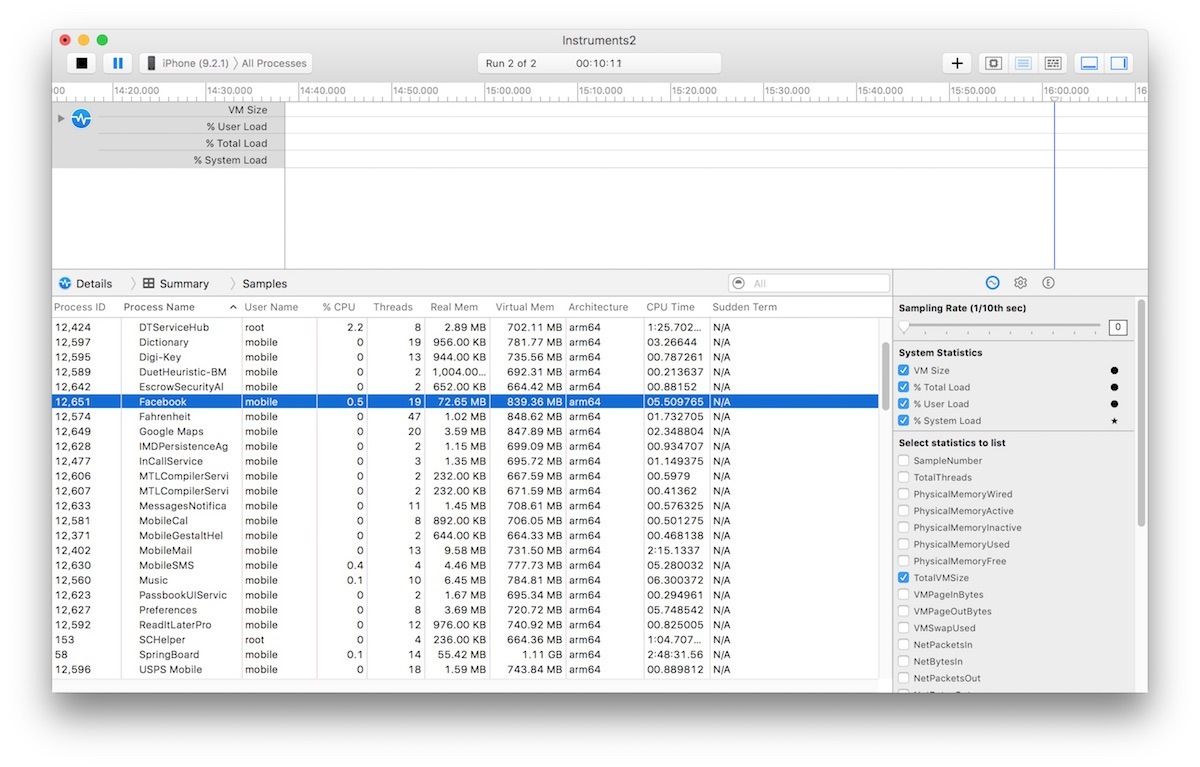
ໃຫ້ໃຊ້ແອັບ Facebook Facebook ເປັນຕົວຢ່າງ:
- ການເປີດໂປແກຼມ Facebook ຈາກສະຖານະທີ່ບໍ່ແມ່ນໃຊ້ເວລາ CPU ປະມານ 3.3 ວິນາທີ.
- ການປິດໂປແກຼມໃດກໍ່ເຊັດມັນຈາກຄວາມຊົງ ຈຳ ເຮັດໃຫ້ມັນບໍ່ຢູ່ໃນສະຖານະການທີ່ບໍ່ເຮັດວຽກແລະໃຊ້ເວລາໃນການໃຊ້ງານຂອງ CPU ບໍ່ໄດ້ - ໃຫ້ເວົ້າ .1 ວິນາທີ.
- ກົດປຸ່ມ Home ສົ່ງແອັບ app ເຟສບຸກໄປສູ່ສະພາບພື້ນຫລັງແລະໃຊ້ເວລາປະມານ CPU ປະມານ .6 ວິນາທີ.
- ການສືບຕໍ່ app Facebook ຈາກສະພາບພື້ນຫລັງໃຊ້ເວລາ CPU ປະມານ .3 ວິນາທີ.
ສະນັ້ນ, ຖ້າທ່ານເປີດແອັບເຟສບຸກຈາກສະຖານະທີ່ບໍ່ໄດ້ແລ່ນ (3.3), ປິດມັນ (.1), ແລະເປີດມັນອີກຄັ້ງຈາກສະຖານະທີ່ບໍ່ຢູ່ (3.3), ມັນໃຊ້ເວລາ CPU 6,7 ວິນາທີ. ຖ້າທ່ານເປີດແອັບ Facebook ເຟສບຸກຈາກສະຖານະທີ່ບໍ່ແມ່ນຢູ່, ໃຫ້ກົດປຸ່ມໂຮມເພື່ອສົ່ງໄປທີ່ສະຖານະພື້ນຫລັງ (.6), ແລະສືບຕໍ່ມັນຈາກສະຖານະພື້ນຫລັງ (.3), ມັນໃຊ້ພຽງແຕ່ 4.1 ວິນາທີຂອງເວລາ CPU ເທົ່ານັ້ນ.
ດອກ! ໃນກໍລະນີນີ້, ປິດແອັບ Facebook Facebook ແລະເປີດໃຊ້ອີກຄັ້ງ 2.6 ວິນາທີຫຼາຍ ຂອງທີ່ໃຊ້ເວລາ CPU. ໂດຍການປ່ອຍໃຫ້ແອັບ Facebook Facebook ເປີດ, ທ່ານໃຊ້ພະລັງງານ ໜ້ອຍ ລົງປະມານ 39%!
ແລະຜູ້ຊະນະແມ່ນ…
ບໍ່ໄວປານໃດ! ພວກເຮົາຕ້ອງເບິ່ງ ຮູບພາບໃຫຍ່ ເພື່ອໃຫ້ມີການປະເມີນສະຖານະການທີ່ຖືກຕ້ອງກວ່າເກົ່າ.
ການ ນຳ ໃຊ້ພະລັງງານໃນແງ່ມຸມ
39% ສຽງຄ້າຍຄືຫຼາຍ, ແລະ ມັນແມ່ນ - ຈົນກວ່າທ່ານຈະຮູ້ ວິທີການ ຈຳ ນວນ ໜ້ອຍ ຂອງພະລັງງານທີ່ພວກເຮົາ ກຳ ລັງເວົ້າຢູ່ນັ້ນປຽບທຽບກັບພະລັງງານທີ່ໃຊ້ໃນການໃຊ້ iPhone ຂອງທ່ານ. ການໂຕ້ຖຽງຕ້ານກັບການປິດແອັບ apps ຂອງທ່ານຟັງດີຈົນກວ່າທ່ານຈະຮູ້ ມັນຖືກສ້າງຂື້ນໃນສະຖິຕິທີ່ບໍ່ ສຳ ຄັນ.
ດັ່ງທີ່ພວກເຮົາໄດ້ສົນທະນາກັນ, ທ່ານຈະປະຢັດເວລາ CPU ໄດ້ 2.6 ວິນາທີຖ້າທ່ານປ່ອຍໃຫ້ແອັບ Facebook Facebook ເປີດ, ແທນທີ່ຈະປິດມັນ. ແຕ່ວ່າແອັບ Facebook Facebook ໃຊ້ພະລັງງານຫຼາຍປານໃດເມື່ອທ່ານໃຊ້ມັນ?
ຂ້ອຍເລື່ອນຜ່ານ newsfeed ຂອງຂ້ອຍເປັນເວລາ 10 ວິນາທີແລະໃຊ້ເວລາ CPU 10 ວິນາທີ, ຫລືໃຊ້ເວລາ 1 ວິນາທີຂອງ CPU ຕໍ່ວິນາທີຂ້ອຍໃຊ້ app. ຫຼັງຈາກໃຊ້ເວລາ 5 ນາທີຂອງການໃຊ້ Facebook app, ຂ້ອຍຈະໃຊ້ເວລາ CPU ປະມານ 300 ວິນາທີ.
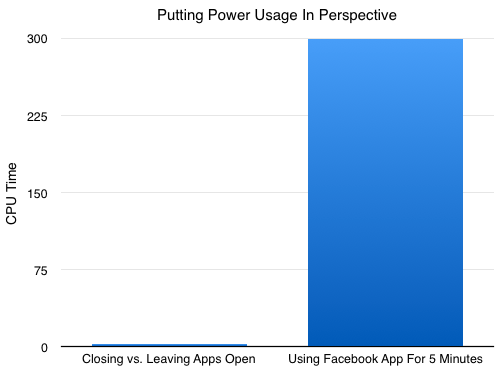
ເວົ້າອີກຢ່າງ ໜຶ່ງ, ຂ້ອຍຕ້ອງເປີດແລະປິດ Facebook app 115 ຄັ້ງເພື່ອສ້າງຜົນກະທົບຕໍ່ຊີວິດຂອງແບດເຕີຣີຫລາຍເທົ່າກັບ 5 ນາທີຂອງ ການນໍາໃຊ້ ແອັບ Facebook Facebook. ນີ້ ໝາຍ ຄວາມວ່າແນວໃດ:
ຢ່າຕັດສິນໃຈວ່າຈະປິດກິດຂອງທ່ານຫຼືບໍ່ໂດຍອີງໃສ່ສະຖິຕິທີ່ບໍ່ ສຳ ຄັນ. ອີງຕາມການຕັດສິນໃຈຂອງທ່ານກ່ຽວກັບສິ່ງທີ່ດີທີ່ສຸດ ສຳ ລັບ iPhone ຂອງທ່ານ.
ແຕ່ນັ້ນບໍ່ແມ່ນເຫດຜົນດຽວທີ່ເຮັດໃຫ້ການປິດແອັບ your ຂອງທ່ານເປັນຄວາມຄິດທີ່ດີ. ກ້າວຕໍ່ໄປ…
ຊ້າແລະບໍ່ສະຫມໍ່າສະເຫມີຂອງ CPU ບາດແຜໃນຮູບແບບພື້ນຫລັງ
ເມື່ອແອັບ enters ເຂົ້າສູ່ໂຫມດພື້ນຫລັງ, ມັນຍັງສືບຕໍ່ໃຊ້ພະລັງງານແບັດເຕີຣີເຖິງແມ່ນວ່າ iPhone ຂອງທ່ານຈະນອນຫລັບຢູ່ໃນກະເປົາຂອງທ່ານ. ການທົດສອບແອັບ app Facebook ຂອງຂ້ອຍຢືນຢັນວ່າສິ່ງນີ້ເກີດຂື້ນ ເຖິງແມ່ນວ່າໃນເວລາທີ່ Background App Refresh ຖືກປິດ.
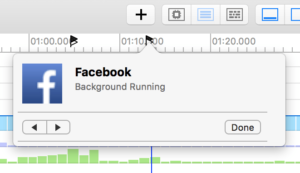 ຫລັງຈາກຂ້ອຍປິດແອັບ Facebook, ມັນຍັງສືບຕໍ່ໃຊ້ CPU ເຖິງແມ່ນວ່າ iPhone ຈະຖືກປິດ. ໃນໄລຍະເວລາ ໜຶ່ງ ນາທີ, ມັນໄດ້ໃຊ້ເວລາ CPU ເພີ່ມເຕີມ .9 ວິນາທີ. ຫຼັງຈາກສາມນາທີ, ການປ່ອຍໃຫ້ແອັບ Facebook Facebook ເປີດຈະໃຊ້ ຫຼາຍ ພະລັງງານກ່ວາມັນຈະມີຖ້າພວກເຮົາປິດມັນທັນທີ.
ຫລັງຈາກຂ້ອຍປິດແອັບ Facebook, ມັນຍັງສືບຕໍ່ໃຊ້ CPU ເຖິງແມ່ນວ່າ iPhone ຈະຖືກປິດ. ໃນໄລຍະເວລາ ໜຶ່ງ ນາທີ, ມັນໄດ້ໃຊ້ເວລາ CPU ເພີ່ມເຕີມ .9 ວິນາທີ. ຫຼັງຈາກສາມນາທີ, ການປ່ອຍໃຫ້ແອັບ Facebook Facebook ເປີດຈະໃຊ້ ຫຼາຍ ພະລັງງານກ່ວາມັນຈະມີຖ້າພວກເຮົາປິດມັນທັນທີ.
ສົມບັດສິນ ທຳ ຂອງເລື່ອງແມ່ນດັ່ງນີ້: ຖ້າທ່ານ ກຳ ລັງໃຊ້ແອັບ every ທຸກໆສອງສາມນາທີ, ຢ່າປິດມັນທຸກໆຄັ້ງທີ່ທ່ານໃຊ້. ຖ້າທ່ານໃຊ້ມັນເລື້ອຍໆ, ມັນເປັນການດີທີ່ຈະປິດແອັບ the.
ເພື່ອໃຫ້ມີຄວາມຍຸຕິ ທຳ, ຫລາຍໆແອັບ apps ຕັ້ງແຕ່ຮູບແບບພື້ນຫລັງມາເປັນຮູບແບບທີ່ໂຈະ, ແລະໃນຮູບແບບທີ່ໂຈະ, ແອັບ don ບໍ່ໃຊ້ ອຳ ນາດໃດໆເລີຍ. ເຖິງຢ່າງໃດກໍ່ຕາມ, ບໍ່ມີທາງທີ່ຈະຮູ້ວ່າແອັບ are ໃດຢູ່ໃນຮູບແບບພື້ນຫລັງ, ສະນັ້ນກົດລະບຽບທີ່ດີແມ່ນ ປິດພວກມັນທັງ ໝົດ . ຈືຂໍ້ມູນການ, ຈໍານວນຂອງພະລັງງານມັນໃຊ້ເວລາກັບ ເປີດ app ຈາກ scratch pales ໃນການປຽບທຽບກັບຈໍານວນພະລັງງານທີ່ມັນໃຊ້ ການນໍາໃຊ້ app.
ບັນຫາຊອບແວເກີດຂື້ນຕະຫຼອດເວລາ
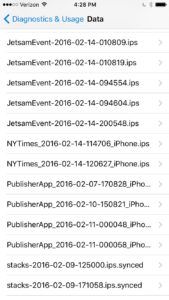 ກິດ iPhone ຕົກເລື້ອຍໆກ່ວາທີ່ທ່ານອາດຈະຮູ້. ສ່ວນໃຫຍ່ ອຸປະຕິເຫດຊອບແວຣເປັນສິ່ງທີ່ນ້ອຍແລະບໍ່ກໍ່ໃຫ້ເກີດຜົນຂ້າງຄຽງທີ່ສາມາດເຫັນໄດ້. ທ່ານອາດຈະໄດ້ສັງເກດເຫັນມັນກ່ອນ:
ກິດ iPhone ຕົກເລື້ອຍໆກ່ວາທີ່ທ່ານອາດຈະຮູ້. ສ່ວນໃຫຍ່ ອຸປະຕິເຫດຊອບແວຣເປັນສິ່ງທີ່ນ້ອຍແລະບໍ່ກໍ່ໃຫ້ເກີດຜົນຂ້າງຄຽງທີ່ສາມາດເຫັນໄດ້. ທ່ານອາດຈະໄດ້ສັງເກດເຫັນມັນກ່ອນ:
ທ່ານ ກຳ ລັງໃຊ້ແອັບ and ແລະທັນທີທັນໃດ, ໜ້າ ຈໍກະພິບຕາແລະທ່ານຈະກັບໄປທີ່ ໜ້າ ຈໍຫຼັກ. ນີ້ແມ່ນສິ່ງທີ່ເກີດຂື້ນເມື່ອແອັບ crash ຕົກ.
ນອກນັ້ນທ່ານຍັງສາມາດເບິ່ງບັນທຶກອຸປະຕິເຫດຢູ່ໃນ ການຕັ້ງຄ່າ -> ຄວາມເປັນສ່ວນຕົວ -> ການວິນິດໄສແລະການ ນຳ ໃຊ້ -> ຂໍ້ມູນການວິນິດໄສແລະການ ນຳ ໃຊ້.
ອຸປະຕິເຫດຊອບແວສ່ວນໃຫຍ່ແມ່ນບໍ່ຕ້ອງກັງວົນ, ໂດຍສະເພາະ ຖ້າທ່ານປິດແອັບ apps ຂອງທ່ານ. ປົກກະຕິແລ້ວບາງຄັ້ງ, ແອັບທີ່ມີບັນຫາກ່ຽວກັບຊອບແວພຽງແຕ່ຕ້ອງການເປີດໃຊ້ຕັ້ງແຕ່ເລີ່ມຕົ້ນ.
ຕົວຢ່າງຂອງບັນຫາ Software ທົ່ວໄປ
ມັນເປັນເວລາກິນເຂົ້າທ່ຽງແລະທ່ານສັງເກດເຫັນວ່າ ໝໍ້ ໄຟ iPhone ຂອງທ່ານໄດ້ຫລຸດລົງເຖິງ 60%. ໃນໄລຍະອາຫານເຊົ້າ, ທ່ານໄດ້ກວດເບິ່ງອີເມວຂອງທ່ານ, ຟັງເພັງ, ຫາຍໃຈກັບຄວາມດຸ່ນດ່ຽງຂອງບັນຊີທະນາຄານ, ເບິ່ງການສົນທະນາ TED, ສົ່ງຜ່ານເຟສບຸກ, ສົ່ງ Tweet, ແລະກວດເບິ່ງຄະແນນຈາກເກມບານບ້ວງໃນຄືນສຸດທ້າຍ.
ການແກ້ໄຂ App ລົບກວນ
ທ່ານຈື່ໄດ້ວ່າແອັບhingທີ່ ກຳ ລັງລົ້ມເຫລວສາມາດເຮັດໃຫ້ແບັດເຕີຣີຂອງທ່ານລຸດລົງຢ່າງໄວວາແລະການປິດແອັບນັ້ນສາມາດແກ້ໄຂໄດ້, ແຕ່ທ່ານບໍ່ຮູ້ ເຊິ່ງ app ກຳ ລັງກໍ່ໃຫ້ເກີດປັນຫາ. ໃນກໍລະນີນີ້ (ແລະນີ້ແມ່ນແທ້), ແອັບ T TED ກຳ ລັງລຸກຜ່ານ CPU ເຖິງແມ່ນວ່າຂ້ອຍບໍ່ໄດ້ໃຊ້ iPhone ຂອງຂ້ອຍ. ທ່ານສາມາດແກ້ໄຂບັນຫາດ້ວຍວິທີ ໜຶ່ງ ໃນສອງທາງ:
-
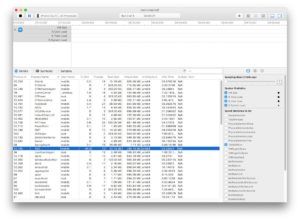 ເຊື່ອມຕໍ່ຄອມພິວເຕີຂອງທ່ານກັບເຄື່ອງ Mac, ດາວໂຫລດແລະຕິດຕັ້ງ Xcode ແລະ ເຄື່ອງມື , ເຮັດໃຫ້ iPhone ຂອງທ່ານ ສຳ ລັບການພັດທະນາ, ຕັ້ງການທົດສອບທີ່ ກຳ ຫນົດເອງເພື່ອກວດກາຂະບວນການຂອງແຕ່ລະຄົນທີ່ເຮັດວຽກຢູ່ໃນ iPhone ຂອງທ່ານ, ຈັດຮຽງມັນໂດຍການ ນຳ ໃຊ້ CPU ແລະປິດແອັບທີ່ເຮັດໃຫ້ CPU ຂອງທ່ານປັບປຸງ ໃໝ່ ເຖິງ 100%.
ເຊື່ອມຕໍ່ຄອມພິວເຕີຂອງທ່ານກັບເຄື່ອງ Mac, ດາວໂຫລດແລະຕິດຕັ້ງ Xcode ແລະ ເຄື່ອງມື , ເຮັດໃຫ້ iPhone ຂອງທ່ານ ສຳ ລັບການພັດທະນາ, ຕັ້ງການທົດສອບທີ່ ກຳ ຫນົດເອງເພື່ອກວດກາຂະບວນການຂອງແຕ່ລະຄົນທີ່ເຮັດວຽກຢູ່ໃນ iPhone ຂອງທ່ານ, ຈັດຮຽງມັນໂດຍການ ນຳ ໃຊ້ CPU ແລະປິດແອັບທີ່ເຮັດໃຫ້ CPU ຂອງທ່ານປັບປຸງ ໃໝ່ ເຖິງ 100%. - ປິດແອັບ your ຂອງທ່ານ.
ຂ້ອຍເລືອກຕົວເລືອກ 2 100% ຂອງເວລາ, ແລະຂ້ອຍກໍ່ເປັນຄົນທີ່ ໜ້າ ເກງໃຈ. (ຂ້າພະເຈົ້າໄດ້ລວບລວມຂໍ້ມູນ ສຳ ລັບບົດຂຽນນີ້ໂດຍໃຊ້ຕົວເລືອກທີ 1. ) ການເປີດແອັບ from ຂອງທ່ານຈາກສະຖານະທີ່ບໍ່ຢູ່ ນຳ ໃຊ້ພະລັງງານຫຼາຍກ່ວາການເປີດມັນຈາກພື້ນຫລັງຫຼືລັດທີ່ຖືກໂຈະ, ແຕ່ວ່າຄວາມແຕກຕ່າງແມ່ນບໍ່ ສຳ ຄັນເມື່ອທຽບກັບການລະບາຍພະລັງງານທີ່ ສຳ ຄັນທີ່ເກີດຂື້ນເມື່ອມີແອັບ ອຸປະຕິເຫດ.
ເປັນຫຍັງຂ້ອຍເຊື່ອວ່າການປິດແອັບ Your ຂອງເຈົ້າເປັນຄວາມຄິດທີ່ດີ
- ເຖິງແມ່ນວ່າທ່ານຈະປິດແອັບທຸກຄັ້ງທີ່ທ່ານໃຊ້ພວກມັນ, ທ່ານກໍ່ຈະບໍ່ເຫັນຄວາມແຕກຕ່າງໃນຊີວິດຂອງແບດເຕີຣີເພາະວ່າ ຈຳ ນວນພະລັງງານທີ່ໃຊ້ໃນການເປີດແອັບແມ່ນບໍ່ ສຳ ຄັນທຽບກັບ ຈຳ ນວນພະລັງງານທີ່ໃຊ້ໃນການໃຊ້ແອັບ.
- ແອັບ Apps ທີ່ຢູ່ໃນ ໂໝດ ພື້ນຫລັງສືບຕໍ່ໃຊ້ພະລັງງານເມື່ອທ່ານບໍ່ໃຊ້ iPhone ຂອງທ່ານ, ແລະມັນເພີ່ມຂື້ນເປັນເວລາ ໜຶ່ງ ມື້.
- ການປິດແອັບ apps ຂອງທ່ານເປັນວິທີທີ່ດີທີ່ຈະປ້ອງກັນບັນຫາຊໍແວທີ່ຮ້າຍແຮງທີ່ສາມາດເຮັດໃຫ້ແບັດເຕີຣີຂອງ iPhone ຂອງທ່ານ ໝົດ ຢ່າງໄວວາ .
ປິດບົດຄວາມນີ້
ບົດຂຽນນີ້ມີຄວາມເລິກເຊິ່ງກ່ວາບົດຂຽນທີ່ຂ້ອຍຂຽນເປັນປະ ຈຳ, ແຕ່ຂ້ອຍຫວັງວ່າມັນ ໜ້າ ສົນໃຈແລະເຈົ້າໄດ້ຮຽນຮູ້ສິ່ງ ໃໝ່ໆ ກ່ຽວກັບວິທີການໃຊ້ງານໃນ iPhone ຂອງເຈົ້າ. ຂ້ອຍປິດກິດຂອງຂ້ອຍສອງສາມຄັ້ງຕໍ່ມື້, ແລະມັນຊ່ວຍຂ້ອຍໃຫ້ iPhone ຂອງຂ້ອຍເຮັດວຽກໄດ້ດີເທົ່າທີ່ຈະໄວໄດ້. ອີງຕາມການທົດສອບແລະປະສົບການທີ່ເຮັດດ້ວຍມື ທຳ ອິດຂອງຂ້ອຍທີ່ເຮັດວຽກກັບໄອໂຟນຫລາຍຮ້ອຍລຸ້ນໃນຖານະເຕັກໂນໂລຢີຂອງ Apple, ຂ້ອຍສາມາດເວົ້າໄດ້ຢ່າງ ໝັ້ນ ໃຈວ່າການປິດແອັບຂອງເຈົ້າແມ່ນວິທີທີ່ດີທີ່ຈະຊ່ວຍປະຢັດແບັດເຕີຣີຂອງ iPhone.
ຂໍຂອບໃຈ ສຳ ລັບການອ່ານ, ແລະຈື່ ຈຳ ທີ່ຈະຈ່າຍຄ່າມັນ,
David P.
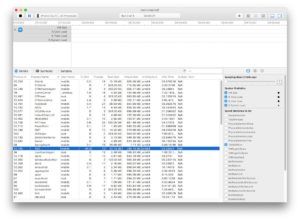 ເຊື່ອມຕໍ່ຄອມພິວເຕີຂອງທ່ານກັບເຄື່ອງ Mac, ດາວໂຫລດແລະຕິດຕັ້ງ Xcode ແລະ ເຄື່ອງມື , ເຮັດໃຫ້ iPhone ຂອງທ່ານ ສຳ ລັບການພັດທະນາ, ຕັ້ງການທົດສອບທີ່ ກຳ ຫນົດເອງເພື່ອກວດກາຂະບວນການຂອງແຕ່ລະຄົນທີ່ເຮັດວຽກຢູ່ໃນ iPhone ຂອງທ່ານ, ຈັດຮຽງມັນໂດຍການ ນຳ ໃຊ້ CPU ແລະປິດແອັບທີ່ເຮັດໃຫ້ CPU ຂອງທ່ານປັບປຸງ ໃໝ່ ເຖິງ 100%.
ເຊື່ອມຕໍ່ຄອມພິວເຕີຂອງທ່ານກັບເຄື່ອງ Mac, ດາວໂຫລດແລະຕິດຕັ້ງ Xcode ແລະ ເຄື່ອງມື , ເຮັດໃຫ້ iPhone ຂອງທ່ານ ສຳ ລັບການພັດທະນາ, ຕັ້ງການທົດສອບທີ່ ກຳ ຫນົດເອງເພື່ອກວດກາຂະບວນການຂອງແຕ່ລະຄົນທີ່ເຮັດວຽກຢູ່ໃນ iPhone ຂອງທ່ານ, ຈັດຮຽງມັນໂດຍການ ນຳ ໃຊ້ CPU ແລະປິດແອັບທີ່ເຮັດໃຫ້ CPU ຂອງທ່ານປັບປຸງ ໃໝ່ ເຖິງ 100%.